El primer paso para aprender cualquier lenguaje de programación es tener el software necesario instalado en el sistema. En este tutorial, aprenderemos cómo instalar el compilador C/GCC en Windows.
Editores de código fuente
Aunque puedes elegir cualquier editor de texto básico, como el Bloc de notas, para escribir y editar el código fuente de C, recomendamos elegir uno de los editores a continuación.
- Notepad++ (Solo para Windows)
- Microsoft Visual Studio Code (Para Windows y Linux)
- ATOM (Para Windows y Linux)
- Los Entornos de Desarrollo Integrado (IDE, por sus siglas en inglés) como Eclipse o Netbeans pueden ser utilizados, pero si eres un principiante en programación en C, es preferible usar los editores de texto mencionados anteriormente.
Instalar el compilador C/GCC en Windows
- Una de las formas preferidas de instalar el compilador C/GCC es usar CodeBlocks. Simplemente instálalo, ejecútalo y comienza a codificar para mantener las cosas simples. En otras palabras, CodeBlocks es un IDE gratuito de C/C++ que viene con el compilador incorporado.
- Descargue Codeblocks desde www.codeblocks.org/downloads/binaries para su respectivo sistema operativo.
- Los usuarios de Windows deben elegir el archivo de descarga que tenga “mingw” en su nombre, por ejemplo,
codeblocks-17.12mingw-setup.exe. - Durante la instalación, seleccione el Tipo de Instalación como “Mínima: Plugins importantes, lexers importantes” y asegúrese de que “Conjunto de compiladores MinGW” esté marcado. Esto garantizará que el compilador GCC también se instale con el IDE.
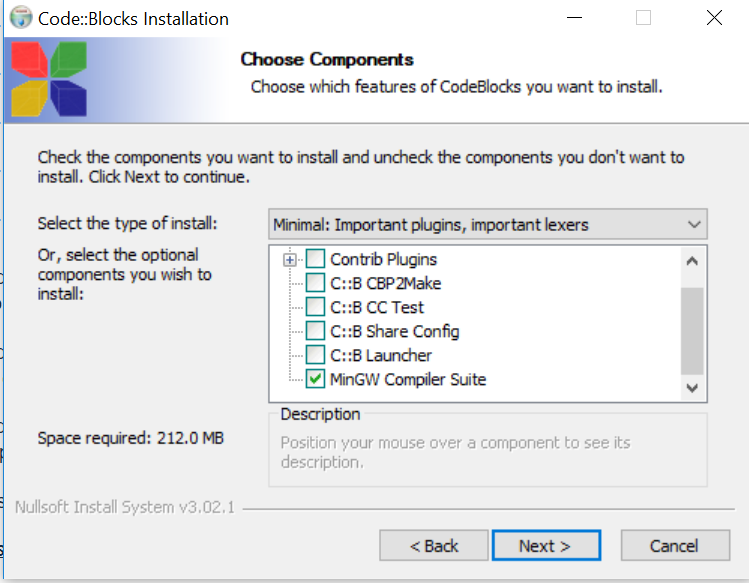
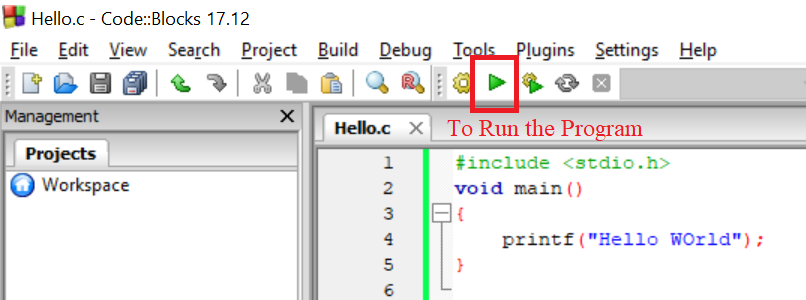
Configuración de la variable de entorno PATH para Windows
Una vez que Codeblocks esté instalado, el compilador GCC también se instalará con él. Sin embargo, si queremos ejecutar programas en C desde el símbolo del sistema, tenemos que agregar su directorio bin al variable de entorno PATH.
- Vaya al directorio de instalación y copie la ruta de la carpeta bin, por ejemplo, “C:\Program Files (x86)\CodeBlocks\MinGW\bin”
- Vaya a “Panel de control\Sistema y seguridad\Sistema”, haga clic en “Configuración avanzada del sistema” y luego en “Variables de entorno”.
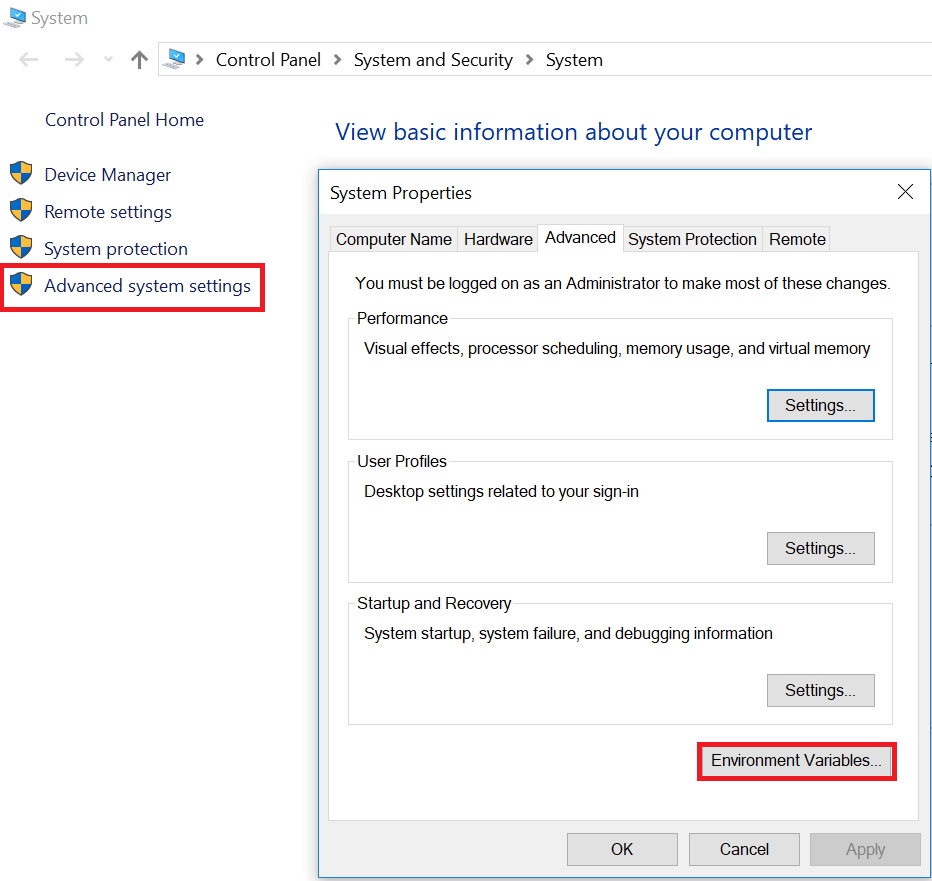
- Encuentre el Nombre de Variable “Path” en Variables de usuario o Sistema (si es administrador) y haga clic en Editar.
- Si ves un pequeño popup, en la caja de “Valor de variable”, ve al final del texto, coloca un punto y coma “;” y pega la ruta de la carpeta bin, es decir, “C:\Program Files (x86)\CodeBlocks\MinGW\bin”
- Si ves un popup grande (generalmente en Windows 10) con la lista de variables de ruta, haz clic en “Nuevo” y pega la ruta de la carpeta “bin”.
- Presiona OK en todas las ventanas emergentes abiertas.
- Abre cmd y escribe “gcc”, presiona la tecla Enter/Return.
- Si ves “gcc: error fatal: no hay archivos de entrada, compilación terminada.”, significa que GCC se instaló correctamente y puedes salir de cmd.
- En caso de que obtengas el mensaje “‘gcc’ no se reconoce como un comando interno o externo”, sigue correctamente los pasos para la instalación y configuración de la variable de ruta.
Eso es todo para instalar el compilador C/GCC en Windows. Estamos listos ahora para explorar las características de codificación de C Programming.
Source:
https://www.digitalocean.com/community/tutorials/c-compiler-windows-gcc













